Windows Vista : Présentation
- Le Bureau et les icônes du Bureau
- Afficher les icônes du Bureau
- Modifier la taille des icônes
- La Barre des tâches et le menu Démarrer
- Le menu Démarrer
- Barre de lancement rapide
- Boutons de fenêtres
- Zone de notification
Voir aussi ma page :
Voir aussi ma page :

On considère plusieurs parties:
 |
Le Bureau : il représente la plus grande partie de l'écran, . il contient des icônes accessibles par un double clic. La Barre des tâches : C'est la bande en bas de l'écran, . elle contient des commandes accessibles par un simple clic. Le Menu Démarrer : . il s'affiche quand on clique sur le bouton Démarrer, en bas à gauche de l'écran . il permet d'accéder à l'ensemble des programmes installés sur l'ordinateur. |
 Le Bureau et les icônes du Bureau :
Le Bureau et les icônes du Bureau :
Les icônes du Bureau :
 |
Corbeille : C'est la seule icône affichée par défaut. Elle permet de supprimer les documents, fichiers, dossiers, etc. inutiles. Si la Corbeille n'apparaît pas: voir ici |
On peut ajouter des icônes importantes :
 |
Ordinateur : permet d'accéder à tous les volumes de stockage : - disque dur - lecteur de CD / DVD-ROM - clé USB, etc. |
 |
Dossier de l'utilisateur : il prend le nom que l'on a attribué à l'utilisateur lors de la création du compte. A l'intérieur, il y a plusieurs sous-dossiers qui permettent de classer ses documents : Principalement : Documents, Images, Musique, Vidéos Mais aussi : Téléchargements, Contacts, Bureau, etc. |
 |
Réseau : Pour accéder facilement à d'autres ordinateurs du réseau |
 Configuration : Affichage des icônes du Bureau :
Configuration : Affichage des icônes du Bureau :
Au départ, seule l'icône de la Corbeille est présente sur le Bureau
(avec d'autres icônes publicitaires, si on a un ordinateur de grande marque)
Certaines icônes peuvent être très utiles. Elles ne sont pas affichées "par défaut". Mais on peut les afficher.
- cliquer avec le bouton droit sur un endroit vide du Bureau,
- sélectionner "Personnaliser"
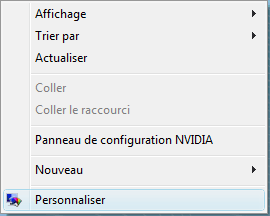
Dans Apparence et personnalisation > Personnalisation :
En haut, à gauche :
- cliquer sur "Changer les icônes du Bureau"
![]()
Dans Paramètres des icônes du Bureau :
- cocher les icônes à afficher : Ordinateur et Fichiers de l'utilisateur
![]()
 Configuration : Modifier la taille des icônes :
Configuration : Modifier la taille des icônes :
Selon la grandeur et la résolution de son écran, on peut augmenter ou diminuer la taille des icônes.
- maintenir appuyée la touche Ctrl,
- utiliser la molette de la souris pour agrandir ou diminuer la taille des icônes
 La Barre des tâches et le menu Démarrer :
La Barre des tâches et le menu Démarrer :
La Barre des tâches est la bande inférieure de l'écran.
Elle contient à gauche, l'orbe Démarrer qui permet d'afficher le menu Démarrer.
Puis viennent, dans la barre des tâches :
- La barre de lancement rapide,
- Les boutons des fenêtres,
- La zone de notification.
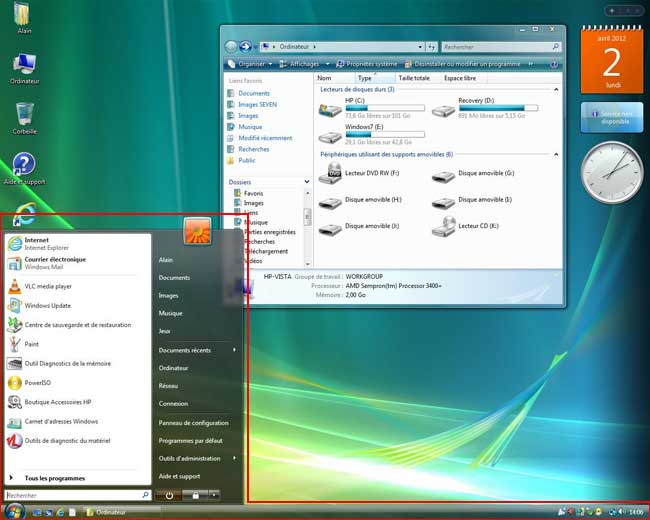
 Le menu Démarrer :
Le menu Démarrer :
- Voir ma page : Le menu Démarrer
Le menu Démarrer s'affiche en cliquant sur l'orbe Démarrer.
Il permet d'accéder à l'ensemble des programmes installés sur l'ordinateur.
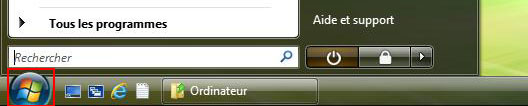
 La barre de lancement rapide :
La barre de lancement rapide :
A droite du bouton Démarrer. Elle contient des icônes de programmes accessibles par simple clic.
- survoler les icônes avec la souris pour connaître le nom du programme ou sa fonction
Remarquer les deux icônes juste à côté du bouton Démarrer :
- Afficher le Bureau = pour masquer / afficher les fenêtres
- Basculer entre les fenêtres = pour afficher les fenêtres ouvertes sous forme de cascade et choisir une fenêtre à afficher en premier plan
![]()
Ajouter des icônes dans la barre de lancement rapide :
On peut ajouter des icônes de programmes ou de dossiers dans la barre de lancement rapide :
- cliquer sur une icône de programme ou de dossier,
- sans relâcher le bouton de la souris, faire gilsser l'icône dans la barre de lancement rapide
Redimensionner la barre de lancement rapide :
Pour afficher toutes les icônes, il faudra redimensionner la barre de lancement rapide
D'abord, déverouiller la barre de lancement rapide :
- cliquer avec le bouton droit dans la barre des tâches,
- désélectionner "Verrouiller la barre des tâches"
Un motif vertical apparaît
- cliquer sur le motif et le faire glisser vers la droite pour afficher toutes les icônes
- verrouiller à nouveau la barre des tâches.
![]()
 Les boutons de fenêtres :
Les boutons de fenêtres :
Ils s'affichent quand on ouvre un programme ou un dossier

Pour afficher ou masquer les fenêtres :
- cliquer sur un bouton pour afficher / masquer la fenêtre correspondante
Pour fermer un programme ou une fenêtre de dossier :
On peut les utiliser pour fermer un programme ou un dossier :
- cliquer avec le bouton droit sur le bouton du programme ou du dossier
Dans le menu contextuel :
- sélectionner "Fermer"
 La zone de notification :
La zone de notification :
C'est la rangée d'icônes sur la droite de l'écran, ainsi que l'horloge

Les icônes de la zone de notification sont très importantes, car ce sont des programmes "résidents" (qui sont chargés au démarrage de l'ordinateur, et qui peuvent consommer des ressources)
Antivirus :
C'est la première icône qu'il faut distinguer dans la zone de notification.
Elle est différente selon l'antivirus installé.
Réseau ou Wi-Fi :
C'est l'icône qui permet de voir que l'on est connecté sur Internet.
L'icône est différente selon que l'on est connecté avec un câble réseau, ou que l'on se connecte sans fil en réseau Wi-Fi
Son :
L'icône qui permet d'augmenter ou de diminuer le son
Selon l'ordinateur, il peut y avoir une autre icône de Gestion de son
- Généralités sur l'utilisation
- Présentation de Windows Vista
- Menu Démarrer
- Explorateur Windows
- Les Gadgets
- Utilisation - 1
- Utilisation - 2
- Ajout et suppression de programme
- Programme par défaut
- La Galerie de photos
- Windows Vista : le son
- Windows Vista : l'affichage
- Matériel et logiciel - Disque dur - Les données de l'ordinateur
- Télécharger un fichier
- Internet : Windows Mail

